ستاره | سرویس تکنولوژی – چگونه رمز وای فای را عوض کنیم؟ در این مطلب به شما خواهیم گفت.
تغییر دادن رمز وای فای D-Link
آموزش تغییر دادن و عوض کردن رمز عبور و رمز وای فای (Wifi) برای مودم روترهای شرکت D-Link به صورت تصویری در سه رابط کاربری رایج +الگوریتمهای امنیتی آن.
(برای آموزش بهبود سیگنال وای فای در اینجا کلیک کنید).
چرا رمز عبور را تغییر میدهیم؟
دلایل متعددی برای تغییر دادن رمز وای فای وجود دارد که یکی از مهمترین این دلایل، جلوگیری از دسترسی افراد غیرمجاز به شبکه شما و استفاده از اینترنتتان است. بسیاری از افراد با هک کردن رمز وای فای سایر افراد، به صورت غیرمجاز و بدون محدودیت از آن استفاده میکنند. علاوه بر این که این افراد از اشتراک اینترنت وی استفاده میکنند؛ خطری جدی برای همه کامپیوترهای موجود در شبکه نیز به شمار میروند. بنابراین گذاشتن پسورد روی وای فای و تغییر دادن رمز عبور هر از چندگاهی میتواند تا حدود بسیار زیادی از دسترسی هکرها و سایر تهدیدات جلوگیری کند. قبل از این که رمز عبور خود را عوض کنید، بهتر است به این نکته توجه کنید که گذاشتن رمزهایی مانند ۱۲۳۴۵۶۷۸، ۰۰۰۰۰۰۰۰۰، password و … تفاوتی با نگذاشتن رمز نداشته و فقط کار هکر را چند ثانیهای به تاخیر میاندازد. پیش از خواندن نحوه رمزگذاشتن روی وای فای توصیه میکنیم که بندهای زیر را بخوانید.
انواع الگوریتمهای امنیتی
مهمترین الگوریتمهای رمزگذاری به شرح زیر هستند:
الگوریتم WEP:
WEP مخفف عبارت“WiredEquivalencyPrivacy” بوده و ضعیفترین الگوریتم برای حفاظت از شبکههای بیسیم (Wireless) است که با این که میتواند از ۱۲۸ بایت برای رمزگذاری استفاده کند، اما همچنان به راحتی و در چند دقیقه قابل کرک شدن است. به عبارت ساده تر میتواند حتی توسط افراد کاملا عادی نیز هک شود.
الگوریتم WPA:
WPA مخفف عبارت “Wi-FiProtectedAccess” بوده و نسبت به WEP امنیت فوق العاده بیشتری دارد به گونهای که از عمل حدس زدن پسورد در WPA به دلیل استفاده از رمزگذاری TKIP که برپایه نرم افزاری است جلوگیری میشود. البته باید بدانید که WPA علاوه بر این که امنیت را بسیار بیشتر میکند، به سخت افزار خاصی نیز احتیاج ندارد. به عبارت بهتر، دستگاههایی که از الگوریتم WEP استفاده میکنند، میتوانند از WPA نیز استفاده کنند.
الگوریتم WPA2:
WPA2 نسخه بهبود یافته WPA بوده و در حال حاضر بهترین الگوریتم برای استفاده عموم است. به عبارتیWPA2 امنترین الگوریتم در بین این سه مورد است و تقریبا نفوذ به آن غیرممکن است. این الگوریتم از رمزگذاری AES استفاده میکند که برپایه سخت افزار است. AES دارای امنیت بسیار بیشتری نسبت به TKIP بوده و سرعت آن نیز از TKIP بیشتر است و درمواقعی استفاده از این رمزگذاری باعث افزایش سرعت اینترنت شما خواهد شد که سرعت از طرف شبکه محلی محدود شده باشد. البته WPA2 از رمزگذاری TKIP نیز پشتیبانی میکند. یعنی علاوه بر دستگاههایی که به صورت سخت افزاری قابل پشتیبانی از AES هستند، دستگاههایی که از TKIP نرم افزاری نیز پشتیبانی میکنند، میتوانند به شبکهای که با الگوریتم WPA2 رمزگذاری شده، دسترسی داشته باشند. بنابراین بهترین گزینه برای امنیت شبکه الگوریتم WPA2 و رمزگذاری AES + TKIP است.
نحوه تغییر دادن رمز وای فای
پیش از آن که به بحث تغییر دادن رمزوای فای بپردازیم باید متوجه آدرس Gateway پیشفرض شوید. ،Gateway آدرس IP ای است که کامپیوترها به وسیله آن با مودم یا روتر ارتباط برقرار میکنند. این آدرس به احتمال بسیار زیاد ۱۹۲.۱۶۸.۱.۱ یا ۱۹۲.۱۶۸.۰.۱ است.
۱. ابتدا مرورگر خود را باز کرده سپس به آدرس Gateway خود بردید. این آدرس معمولا ۱۹۲.۱۶۸.۱.۱ است. درصورت نرفتن به این آدرس، ۱۹۲.۱۶۸.۰.۱ را امتحان کنید.
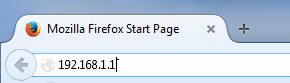
چگونگی عوض کردن رمز وای فای برای مودمهای دی لینک (D-LINK) بسیار ساده است. در این بخش آموزش دو مودم روتر ADSL)نسخه (ADSL2)+(و یک اکسس پوینت (AP) که همگی قابلیت وایرلس (به عبارتی، وای فای) دارند، قرار گرفته است که از رابطهای کاربری مختلفی استفاده میکنند. منظور از رابط کاربری، همان قسمت گرافیکی تنظیمات و پیکربندیهای مودم است. با توجه به رابط کاربری خود آموزش دنبال کنید.
مودم روترهای ADSL
مودم روتر وایرلس (رابط نارنجی رنگ | رایج)
در اکثرمودم روترهای وایرلس ADSL (یعنی مودمهایی که قابلیت اتصال مستقیم به اینترنت را دارند)، رابط کاربر به رنگ نارنجی و سیاه است. از جمله این مودم روترها میتوان DIR-655 را نام برد که آموزش زیر بر روی آن انجام گرفته است.
۲. پس از رفتن به آدرس Default Gateway در مرحله اول (قبل از بازکردن این بلوک)، با صفحهای مشابه تصویر زیر مواجه خواهید شد. در فیلد Password، رمز عبور ادمین را وارد کنید این رمز عبور به صورت پیشفرض معمولاً admin یا [خالی] است سپس بر روی Log In کلیک کنید. در صورتی که رمز را قبلا تغییر دادهاید، آن را وارد کرده یا برای ریست کردن تنظیمات (که این رمز نیز جزو آن است)، روتر خود را ریست کنید.
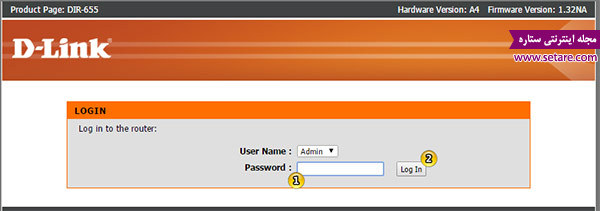
پس از ورود به تنظیمات با صفحهای مشابه تصویر زیر مواجه خواهید شد.
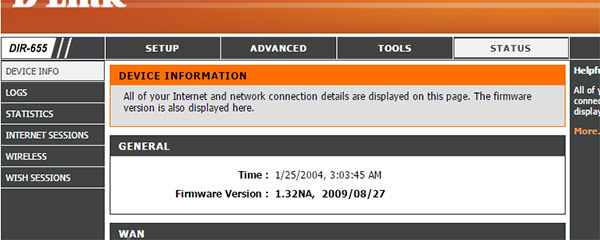
۳. به تب Setupرفته و بر روی Wireless Settingsکلیک کنید.
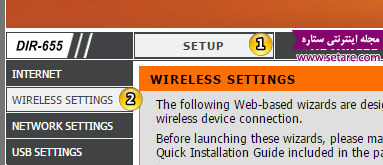
۴. به پایین صفحه بروید و بر روی Manual Wireless Network Setup کلیک کنید.
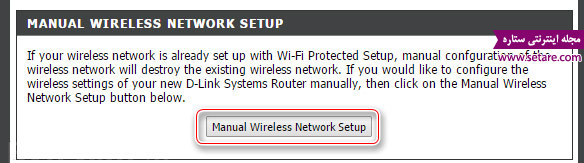
۵. در صفحه جدید، به پایین صفحه رفته و گزینه Security Mode را بر روی WPA-Personal قرار دهید تا تنظیمات مربوط به امنیت آن نشان داده شوند.
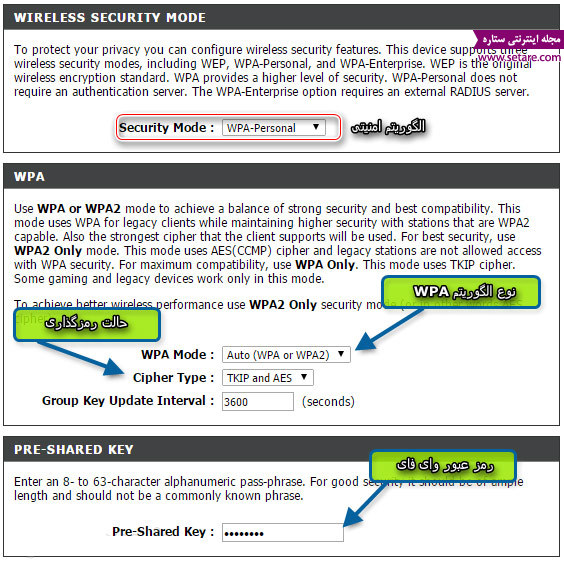
۶. فیلدهای مشخص شده را به این صورت تکمیل کنید:
- قسمت WPA Modeباید بر روی یکی از گزینههای WPA Only (فقط الگوریتم (WPA ،گزینه WPA2 Only (فقط الگوریتم (WPA2 یا گزینه Auto (تشخیص به صورت خودکار) باشد.
- در قسمت Cipher Type نیز روش رمزگذاری پاکتهای داده را انتخاب کنید. گزینهای که شامل هر دو رمزگذاری TKIP و AES باشد؛ بهترین گزینه است. درغیر این صورت اگر دستگاهها از AES پشتیبانی میکنند، گزینه AES و درصورتی که پشتیبانی نمیکنند، گزینه TKIP که امنیت و سرعت کمتری نسبت به AES دارد را انتخاب کنید.
- سپس قسمت Pre-Shared Keyرا با رمز عبور دلخواه خود پر کنید. این رمز عبور برای اتصال به وای فای شما استفاده خواهد شد و طول آن باید بین ۸ تا ۶۳ کاراکتر باشد و فقط اجازه استفاده از کاراکترهای ASCII (انگلیسی، اعداد و نمادهای رایج) را دارید.
۷. برای ذخیره کردن تنظیمات، بر روی Save در بالای صفحه کلیک کنید.
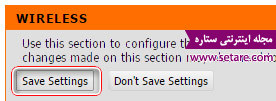
حال برای دسترسی به وای فای شما به رمز عبوری که در قسمت Pre-Shared Key وارد کردهاید نیاز است.
مودم روتر وایرلس (رابط آبی رنگ | قدیمی)
DSL-2640Bآموزش زیر بر روی مودم روتر انجام گرفته است.
۱. ابتدا ۱۹۲.۱۶۸.۱.۱ را در نوار آدرس بالای پنجره مرورگر خود تایپ کنید.
۲. پس از رفتن به آدرس Gateway خود، پنجرهای مشابه تصویر زیر باز خواهد شد (این تصویر در مرورگر فایرفاکس است). عنوان این پنجره در فایرفاکس و گوگل کروم Authentication Required و در اینترنت اکسپلورر Windows Security است. در این پنجره دو فیلد میبینید که باید در یکی از آنها نام کاربری و دیگری رمزعبور مودم را وارد کنید. نام کاربری و رمز عبور درصورتی که در تنظیمات مودم قبلا تغییر داده نشده باشد به احتمال زیاد نام کاربری admin و رمز عبور admin یا [خالی] است. اما در غیر این صورت باید از طریق جستجو در اینترنت یا برگه مودم آن را پیدا کرده یا به صورت دستی تنظیمات مودم را ریست کنید.
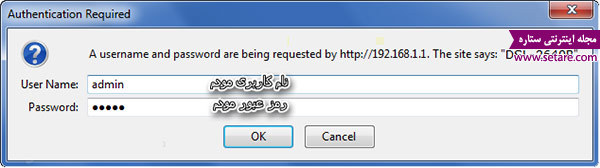
پس از ورود به تنظیمات در مرحله دوم، با صفحهای مشابه تصویر زیر مواجه خواهید شد.
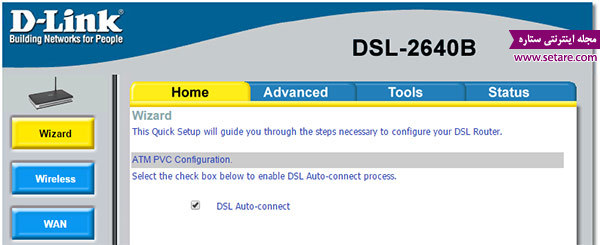
۳. به قسمت Wireless رفته سپس روی Security کلیک کنید.
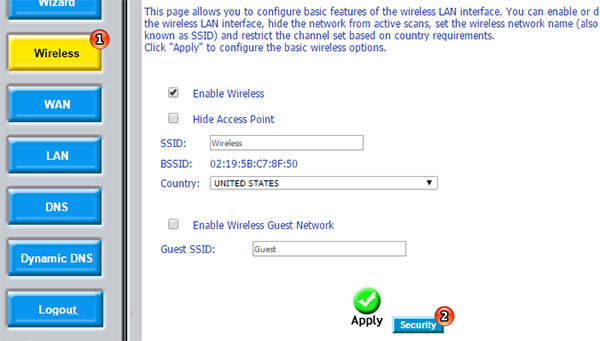
صفحهای مانند تصویر زیر را خواهید دید.
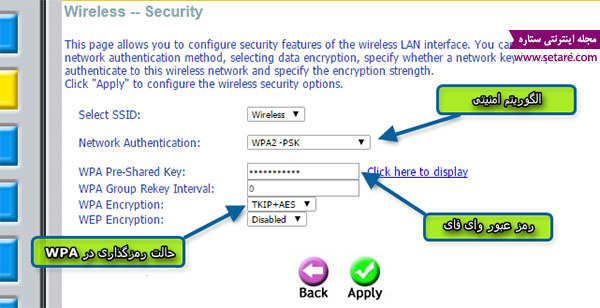
۴. فیلدهای مشخص شده را به این صورت تکمیل کنید:
- در قسمت Select SSID در این قسمت باید یکی از پروفایلهای وایرلس خود را انتخاب کنید. این گزینه ممکن است در بعضی از مودمها وجود نداشته باشد.
- در قسمت Network Authenticationبایدالگوریتم امنیتی خود را انتخاب کنید. این الگوریتم ممکن است یکی از موارد WEP، WPA یا WPA2 یا به صورت Open (بدون امنیت) باشد. توصیه میکنیم این گزینه را روی WPA2-PSK قرار دهید.
- سپسقسمت WPA Pre-Shared Keyرا با رمز عبور دلخواه خود پر کنید. این رمز عبور برای اتصال به وای فای شما استفاده خواهد شد و طول آن باید بین ۸ تا ۶۳ کاراکتر باشد و فقط اجازه استفاده از کاراکترهای اسکی (انگلیسی، اعداد و نمادهای رایج) را دارید.
- در قسمت WPA Encryptionنیز روش رمزگذاری پاکتهای داده را انتخاب کنید. گزینهای که شامل هر دو رمزگذاری TKIP و AES باشد، بهترین گزینه است. درغیر این صورت اگر دستگاهها از AES پشتیبانی میکنند، گزینه AES و درصورتی که پشتیبانی نمیکنند، گزینه TKIP که امنیت و سرعت کمتری نسبت به AES دارد را انتخاب کنید.
۵. برای ذخیره کردن تنظیمات، بر روی Applyکلیک کنید. حال برای دسترسی به وای فای شما به رمز عبوری که در قسمت Pre-Shared Key وارد کردهاید نیاز است.
روتر اکسس پوینتهای وایرلس
اکسس پوینت و روتر وایرلس (رابط سفید رنگ | جدید)
نوعی از دستگاههای شبکه وجود دارد که به جای اتصال مستقیم به اینترنت )همانند مودمهای (ADSL ابتدا به یک مودم دیگر وصل شده و از طریق آن به کاربران با حالت بیسیم (Wireless) اجازه اتصال به مودم و در نهایت اینترنت را میدهند. یکی از این دستگاهها DAP-1320 است که آموزش زیر طبق این مدل نوشته شده است.
۱. در این مرحله باید ۱۹۲.۱۶۸.۱.۱ را در نوار آدرس پنجره مرورگر تایپ کنید.
۲. پس از رفتن به آدرس Default Gateway در مرحله اول (قبل از بازکردن این بلوک)، با صفحهای مشابه تصویر زیر مواجه خواهید شد. در فیلد مشخص شده، رمز عبور ادمین را وارد کنید این رمز عبور به صورت پیشفرض معمولا admin یا [خالی] است سپس بر روی Log In کلیک کنید. اما در صورتی که رمز را قبلا تغییر داده اید، آن را وارد کرده یا برای ریست کردن تنظیمات (که این رمز نیز جزو آن است)، روتر خود را ریست کتید.
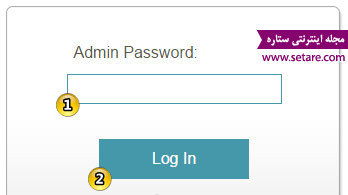
پس از ورود به تنظیمات در مرحله دوم، با صفحهای مشابه تصویر زیر مواجه خواهید شد.
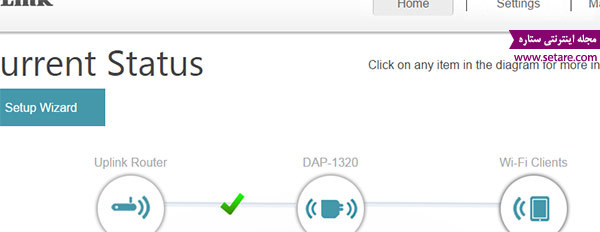
۳. از طریق منوی بالا، ماوس را روی Settings برده سپس روی Extended Wi-Fi کلیک کنید.
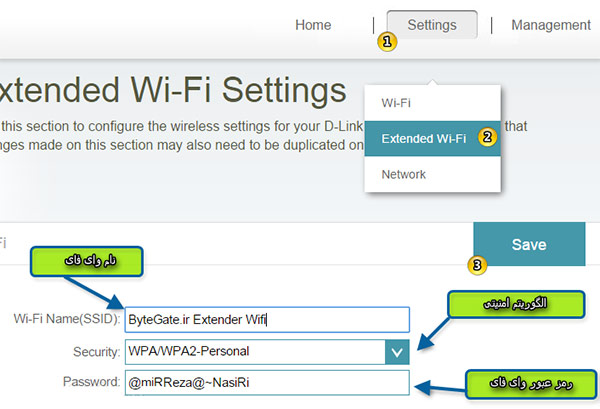
۴. فیلدهای مشخص شده را به این صورت تکمیل کنید:
در قسمت Wi-Fi Name یا همان SSID نام وای فای خود را وارد کنید. این نام توسط سایر دستگاهها قابل مشاهده خواهد بود. قسمت Security باید بر روی یکی از گزینههایNone)) بدون امنیت، (WPA/WPA2) امنیت بالا، که البته توصیه میشود یا (WEP) که دارای منیت بسیار پایین است، باشد. گزینهای که ما توصیه میکنیم WPA/WPA2 است. این گزینه در برخی از روترها میتواند به صورت Personal (همانن تصویر بالا) یا Enterprise باشد که پیکربندی Personal راحتتر است. سپس قسمت Passwordرا با رمز عبور دلخواه خود پر کنید. این رمز عبور برای اتصال به وای فای شما استفاده خواهد شد و طول آن باید بین ۸ تا ۶۳ کاراکتر باشد و فقط اجازه استفاده از کاراکترهای اسکی (انگلیسی، اعداد و نمادهای رایج) را دارید.
۵. برای ذخیره کردن تنظیمات بر روی Save در پایین صفحه کلیک کنید.

نحوه تغییر دادن رمز وای فای TP – Link
۱. ابتدا مرورگر خود را باز کرده سپس به آدرس Gateway خود بردید. این آدرس معمولا ۱۹۲.۱۶۸.۱.۱ است. درصورت نرفتن به این آدرس، ۱۹۲.۱۶۸.۰.۱ را امتحان کنید.
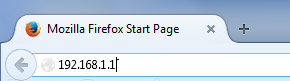
۲. پنجرهای مشابه تصویر زیر باز خواهد شد (این تصویر در مرورگر فایرفاکس است). عنوان این پنجره در فایرفاکس و گوگل کروم Authentication Required و در اینترنت اکسپلورر Windows Security است. در این پنجره دو فیلد میبینید که باید در یکی از آنها نام کاربری و دیگری رمزعبور مودم را وارد کنید. نام کاربری و رمز عبور درصورتی که در تنظیمات مودم قبلا تغییر داده نشده باشد به احتمال زیاد admin و admin است (هم برای رمز عبور و هم پسورد) اگر آن را تغییر دادهاید، یوزر و پسورد جدید را وارد کنید. در صورت اشتباه بودن رمز یا نام کاربری، باید از طریق جستجو در اینترنت یا برگه مودم آن را پیدا کرده یا به صورت دستی تنظیمات مودم را ریست کنید.
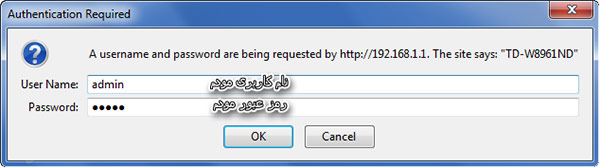
چگونگی عوض کردن رمز وای فای برای مودمهای تی پی لینک (TP-LINK) بسیار ساده است. در این بخش آموزش دو مودم روتر ADSL)نسخه (ADSL2+ و یک اکسس پوینت (AP) که همگی قابلیت وایرلس (به عبارتی، وای فای) دارند، قرار گرفته است که از رابطهای کاربری مختلفی استفاده میکنند. منظور از رابط کاربری، همان قسمت گرافیکی تنظیمات و پیکربندیهای مودم است. با توجه رابط کاربری خود آموزش را دنبال کنید.
مودم روترهای ADSL
مودم روتر وایرلس ADSL)رابط نارنجی رنگ)
در دستهای از مودم روترهای وایرلس ADSL (یعنی مودمهایی که قابلیت اتصال مستقیم به اینترنت را دارند)، رابط کاربر به رنگ نارنجی است. از این دسته از مودم روترها میتوان TD-W8961ND را نام برد که آموزش زیر بر روی آن انجام گرفته است. پس از ورود به تنظیمات، با صفحهای مشابه تصویر زیر مواجه خواهید شد.
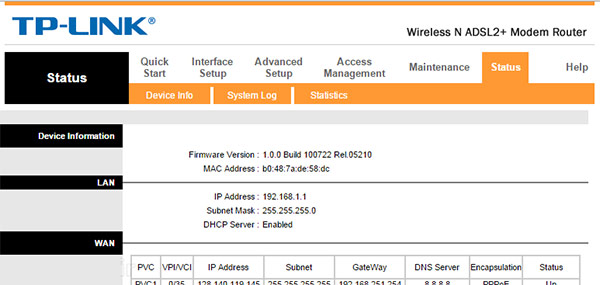
۳. به تب Quick Start رفته و بر روی RUN WIZARD کلیک کنید.
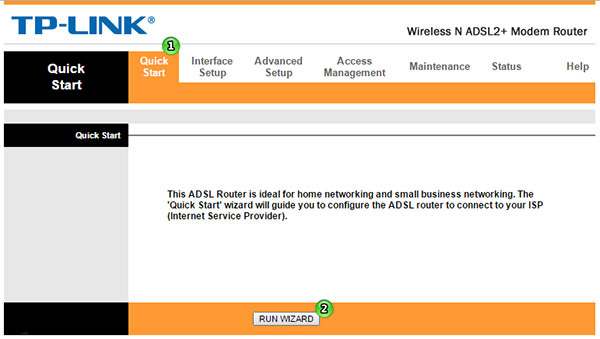
حال پنجره دیگری مشابه تصویر زیر باز خواهد شد.
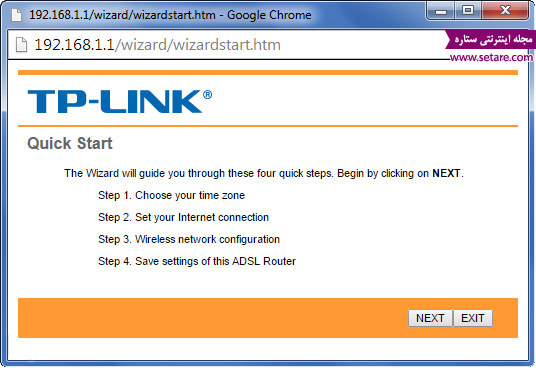
۴. چندین بار روی NEXT کلیک کنید تا به صفحهای با عنوانQuick Start – Wlan برسید. این صفحه مانند تصویر زیر است.
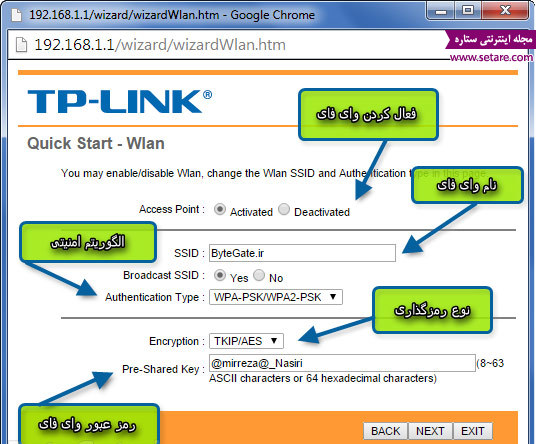
۵. فیلدهای مشخص شده را به این صورت تکمیل کنید:
برای قسمت Access Point گزینه Activated را بزنید تا قابلیت وای فای فعال شود. در قسمت SSID نامی برای وای فای خود انتخاب کنید. این نام در سایر دستگاههایی که قصد وصل شدن به شبکه وایرلس را داشته باشند قابل مشاهده خواهد بود. در قسمت Authentication Type، الگوریتم مورد نظر را انتخاب کنید. به شدت توصیه میشود که این مورد را روی WPA-PSK/WPA2-PSK یا حداقل WPA2-PSK تنظیم کنید. در قسمت Encryption نیز روش رمزگذاری پاکتهای داده را انتخاب کنید. گزینهای که شامل هر دو رمزگذاری TKIP و AES باشد بهترین گزینه است. درغیر این صورت اگر دستگاهها از AES پشتیبانی میکنند، گزینه AES و درصورتی که پشتیبانی نمیکنند گزینه TKIP که امنیت و سرعت کمتری نسبت به AES دارد را انتخاب کنید. سپس قسمت Pre-Shared Key را با رمز عبور دلخواه خود پر کنید. این رمز عبور برای اتصال به وای فای شما استفاده خواهد شد و طول آن باید بین ۸ تا ۶۳ کاراکتر باشد و فقط اجازه استفاده از کاراکترهای اسکی (انگلیسی، اعداد و نمادهای رایج) را دارید. در آخر پس از پر کردن کامل فرم روی NEXT کلیک کنید. صفحه بعدی یک صفحه تایید است، درصورت اطمینان از تنظیمات انجام شده، دوباره روی NEXT کلیک کنید تا با صفحهای مشابه تصویر زیر مواجه شوید.
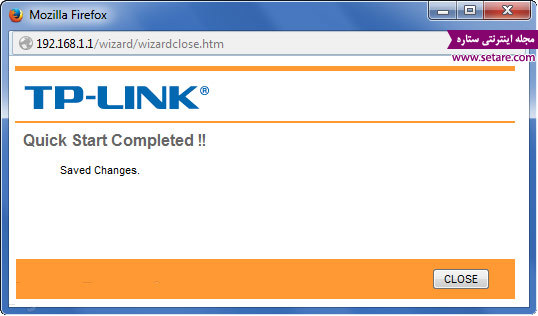
حال برای دسترسی به وای فای شما به رمزعبوری که در قسمت Pre-Shared Key وارد کردهاید نیاز است.
مودم روتر وایرلس ADSL)رابط آبی رنگ(
در دستهای دیگر از مودم روترهای وایرلس ADSL (یعنی قابلیت اتصال مستقیم به اینترنت را دارند)، رابط کاربر به رنگ آبی است. از این دسته از مودم روترها میتوان TD-W8970 را نام برد که آموزش زیر بر روی آن انجام گرفته است. این دسته از مودمها معمولاً ADSL با قابلیت Dual Band یا VoIP بوده و نسبت به دسته اول پیشرفتهتر هستند. پس از ورود به تنظیمات در مرحله دوم، با صفحهای مشابه تصویر زیر مواجه خواهید شد.
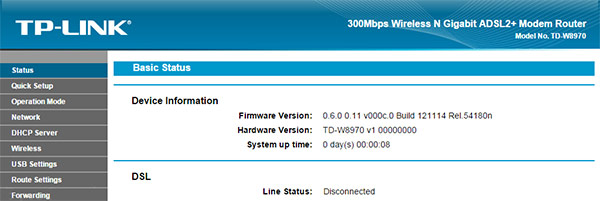
۳. از طریق منوی سمت چپ، بر روی Wireless کلیک کرده سپس بخش Wireless Security را باز کنید.
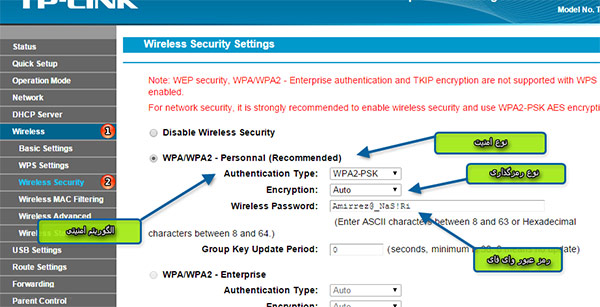
۴. فیلدهای مشخص شده را به این صورت تکمیل کنید:
ابتدا تیک نوع امنیت خود را بزنید. این تیک میتواند بر روی Disable (بدون امنیت)، WPA/WPA2 (امنیت بالا) یا WEP (امنیت بسیار پایین) باشد. گزینهای که ما توصیه میکنیم، WPA/WPA2 است. این گزینه میتواند به صورت Personal (همانن تصویر بالا) یا Enterprise باشد. که پیکربندی Personal راحتتر است. در قسمت Authentication Type، الگوریتم مورد نظر را انتخاب کنید. توصیه میشود که این مورد را روی WPA2-PSK یا حداقل WPA-PSK یا درصورت نیاز بر روی حالت خودکار (Auto) تنظیم کنید. در قسمت Encryption نیز روش رمزگذاری پاکتهای داده را انتخاب کنید. گزینهای که شامل هر دو رمزگذاری TKIP و AES باشد)یعنی گزینه خودکار) یا Auto، بهترین گزینه است. درغیر این صورت اگر دستگاهها از AES پشتیبانی میکنند گزینه AES و درصورتی که پشتیبانی نمیکنند گزینه TKIP که امنیت و سرعت کمتری نسبت به AES دارد را انتخاب کنید. سپس قسمت Wireless Passwordرا با رمز عبور دلخواه خود پر کنید. این رمز عبور برای اتصال به وای فای شما استفاده خواهد شد و طول آن باید بین ۸ تا ۶۳ کاراکتر باشد و فقط اجازه استفاده از کاراکترهای اسکی (انگلیسی، اعداد و نمادهای رایج) را دارید.
۵. برای ذخیره کردن تنظیمات، بر روی Save در پایین صفحه کلیک کنید. حال برای دسترسی به وای فای شما به رمز عبوری که در قسمت Wireless Keyوارد کردهاید نیاز است.
روتر اکسس پوینتهای وایرلس
اکسس پوینت و روتر وایرلس (رابط سبز رنگ)
نوعی از دستگاههای شبکه وجود دارد که به جای اتصال مستقیم به اینترنت (همانند مودمهای ADSL) ابتدا به یک مودم دیگر وصل شده و از طریق آن، به کاربران به صورت بیسیم (Wireless) اجازه اتصال به مودم و در نهایت اینترنت را میدهند. یکی از این دستگاههاTL-WA850REاست که آموزش زیر طبق این مدل نوشته شده است. پس از ورود به تنظیمات در مرحله دوم (قبل از باز کردن این بلوک)، با صفحهای مشابه تصویر زیر مواجه خواهید شد.
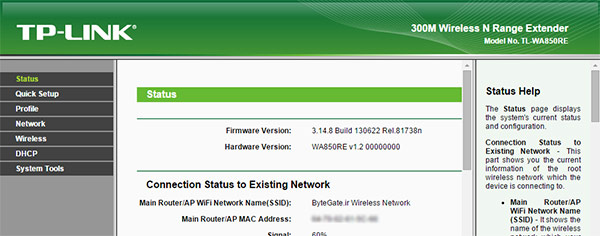
۳. از طریق منوی سمت چپ، بر روی Wireless کلیک کرده سپس بخش Wireless Security را باز کنید.
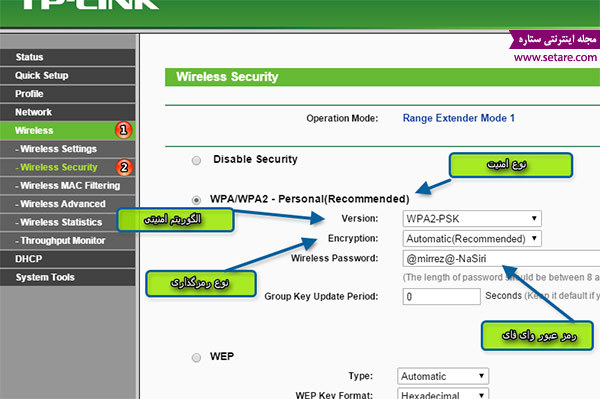
۴. فیلدهای مشخص شده را به این صورت تکمیل کنید:
ابتدا تیک نوع امنیت خود را بزنید. این تیک میتواند بر روی Disable (بدون امنیت)، WPA/WPA2 (امنیت بالا) یا WEP (امنیت بسیار پایین) باشد. گزینهای که ما توصیه میکنیم، WPA/WPA2 است. این گزینه میتواند به صورت Personal (همانن تصویر بالا) یا Enterprise باشد. که پیکربندی Personal راحتتر است. در قسمت Version، الگوریتم مورد نظر را انتخاب کنید. توصیه میشود که این مورد را روی WPA2-PSK یا حداقل WPA-PSK یا در صورت نیاز بر روی حالت خودکار (Automatic) تنظیم کنید. در قسمت Encryption نیز روش رمزگذاری پاکتهای داده را انتخاب کنید. گزینهای که شامل هر دو رمزگذاری TKIP و AES باشد (یعنی گزینه خودکار یا(Automatic)، بهترین گزینه است. در غیر این صورت اگر دستگاهها از AES پشتیبانی میکنند گزینه AES و درصورتی که پشتیبانی نمیکنند گزینه TKIP که امنیت و سرعت کمتری نسبت به AES دارد را انتخاب کنید. سپس قسمت Wireless Passwordرا با رمز عبور دلخواه خود پر کنید. این رمز عبور برای اتصال به وای فای شما استفاده خواهد شد و طول آن باید بین ۸ تا ۶۳ کاراکتر باشد و فقط اجازه استفاده از کاراکترهای اسکی (انگلیسی، اعداد و نمادهای رایج) را دارید.
۵. برای ذخیره کردن تنظیمات، بر روی Save در پایین صفحه کلیک کنید.
نکته: ممکن است Extender (گسترش دهنده – که به این نوع از روترها گفته میشود) شما چند کاناله باشد در این صورت ابتدا باید کانال مورد نظر را از ابتدای همین صفحه انتخاب کرده سپس تنظیمات امنیتی آن را تغییر دهید.




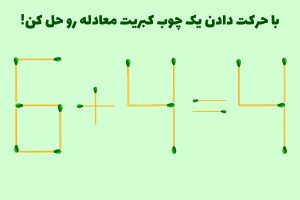






بدون نام
عالی بود من چند تا سایت گشتم مدل مال من نبودند اما شما خیلی کامل گذاشتید
غزل
سلام خسته نباشید . مودم من zyxl هست همون موقع کسی که نصبش کرده رمزشو تغیر داده حالا میخوام باز تغیرش بدم وقتی توی سایت میرم فقط میزنه پسورد هر چی پسورد رو میزنم وارد نمیشه…میشه راهنمایی کنید؟
محمد
سلام خسته نباشید ممنون بخاطر این پستتون خیلی بدرد میخوره
اما مودم من وقتی میخوام وارد تنظیماتش شم admin admin هارو قبول نمیکنه میگه اشتباس با اینکه دو سه بار رستارت کردم مودم رو بازم قبول نمیکنه چیکارش کنم ممنون میشم ایمیل کنین واسم ممنون
مدیر سایت
تنها راه برای بازگرداندن نام کاربری و کلمه عبور به ادمین ری استارت کردن مودم می باشد.
مهدی
سلام.وقتی رمز مودممو عوض میکنم.باز هم بدون رمز هستش.نمیدونم باید چیکار کنم ؟ خواهش میکنم کمک کنید.
فرشید
سلام
مودم من D-Link هستش کد 192.168.1.1 برای من کار نمیکنه
لطفا راهنمایی کنید مرسی
مریم
خیلی ممنون بابت این پست تغییر رمز وای فای،خیلی ب دردم خورد
موفق باشید
اردیبهشت
خیلی ممنون بابت راهنمایی
بدون نام
دم شما گرم
مجتبی
تغییر دادن دلینک
نجما
سلام من هر کاری میکنم نمیتونم رمز اولیه که روی مودم هست روعوض کنم .وحتی اون قسمتی که میگین( دنبال دکمه ی ریز مخفی ای باشد که می بایست آن را با یک جسم نوکتیز فشار دهید. با این کار مودم شما ریاستارت شده و نام کاربری و پسورد آن به admin admin باز می گردد).
روهم فشاردادم ولی بازم تغییری ایجادنشدونمیتونم ازاینترنت استفاده کنم
مدیر سایت
در این صورت مودم شما مشکل سخت افزاری پیدا کرده است.
amin
سلام. ما کلا دوتا مودم دلینک 2740u داریم نسخه جدید و قدیمی
فرقشون اینجاست که مودم نسخه ی جدید قسمت wireless scurity ندارد و نسخه ی قدیمیش این قسمتو دارا است
من اموزش تغییر رمز مودم دلینک خوندم ولی به نتیجه ای نرسیدم
میخوام بدونم چطوری میشه رمز وای فای 2740u نسخه ی جدیدو عوض کرد
amin
چطوری میتونم رمز وای فای 2740U نسخه ی جدید رو تغییر بدم. راهنمایی کنید لطفا
امیر حسین
هرکاری میکنم نمیتونم رمز وایفای را هم تغر بدم میرم میزنم192.168.1.1 ولی نمیشه ادمین ادمین را هنکایی کنید;-)
مدیر سایت
بر روی مودم خود به دنبال دکمه ی ریز مخفی ای باشد که می بایست آن را با یک جسم نوکتیز فشار دهید. با این کار مودم شما ریاستارت شده و نام کاربری و پسورد آن به admin admin باز می گردد.
داوود
برای من همون پنجره اولی رو هم باز نمیکنه
zahragolkar
اقا برا من شبیه به هیچ کدوم اینا نیس؟؟
raha
سلام
من نمیتونم وارد تنظیمات مودم بشم.وقتی رمز رو وارد میکنم میگه اشتباس در حالی که تغییرش ندادم و همون ادمین هست.میشه راهنمایی کنید باید چیکار کنم؟؟؟
مدیر سایت
شما باید با یه وسیله نوکتیز دکمه ریاستارت روی موم خودتون رو فشار بدید. معمولا دکمههای ریاستارت در سوراخهای باریکی تعبیه میشوند که به راحتی قابل دسترس نباشند. بعد از اون رمز مودم به ادمین برمیگرده
بدون نام
با سلام
میشه یه توضح کوچیک در رابطهء
Use 802.1x Authentication
بدید؟
این چیه ؟ فعاش کنم یا نه؟
با تشکر
222222
ببخشید یک سوال داشتم
پسورد ادمین کدوم پسوورد میشه؟؟؟
رمز وای فای هست یا چیز دیگه؟؟؟؟
مدیر سایت
زمانی که وارد قسمت تنظیمات مودم خود می شود، بایستی نام کاربری و رمز عبور ادمین را وارد نمایید. این قسمت با رمز وای فای متفاوت است. در حقیقت برای تنظیم رمز وای فای بایستی ابتدا از قسمت تنظیمات استفاده نمایید.
Zahra
سلام .مودم من ايرانسل جيبي هستش.خيلي زود حجمش تموم ميشه به نظرم هك شده.چجوري بايد رمزشو عوض كنم؟